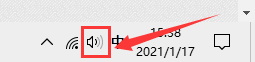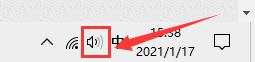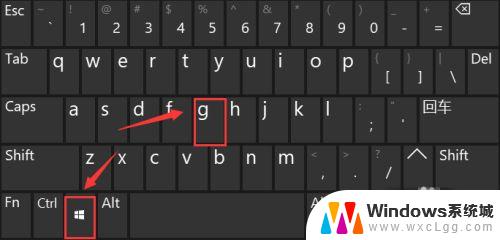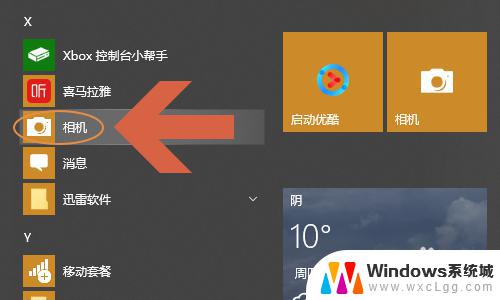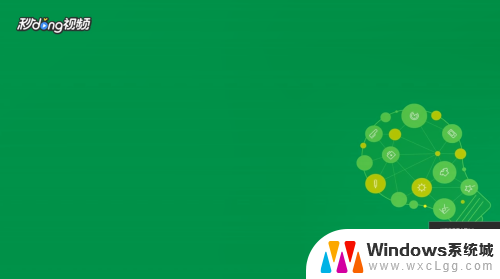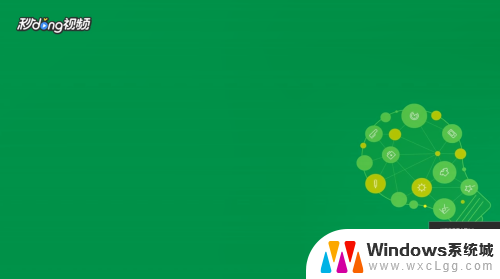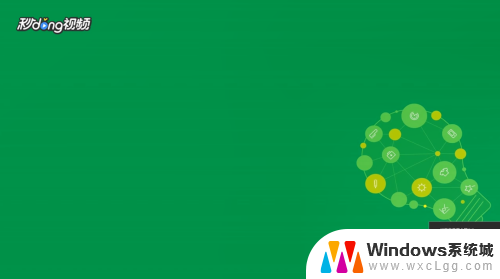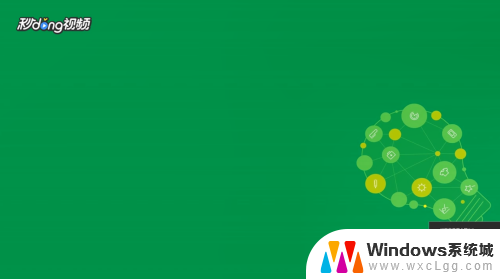怎么设置录屏才会有声音 Win10视频录屏系统声音怎么录制
更新时间:2024-05-08 17:02:03作者:xtliu
在Win10系统中进行视频录屏时,有时候我们可能会遇到录制视频却无法录制系统声音的问题,要解决这个问题,首先需要检查系统的录音设备是否正确设置。在录屏软件中,选择正确的录音设备,通常是立体声混音或声卡输入。还可以尝试调整系统的音量和录音设备的音量以确保录制的声音清晰可听。通过这些简单的调整,我们就能够成功设置录屏,让录制的视频拥有清晰的系统声音。
操作方法:
1.首先,鼠标右键点击桌面右下角“声音”图标。
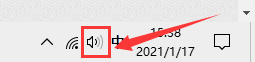
2.然后,在弹出的选择框中点击“声音”选项。
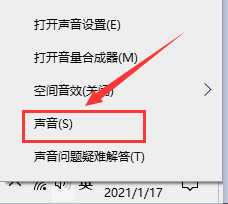
3.在弹出的对话框中,将选项卡定位到【录制】。鼠标右键点击“立体声混音”并选择“启用”。
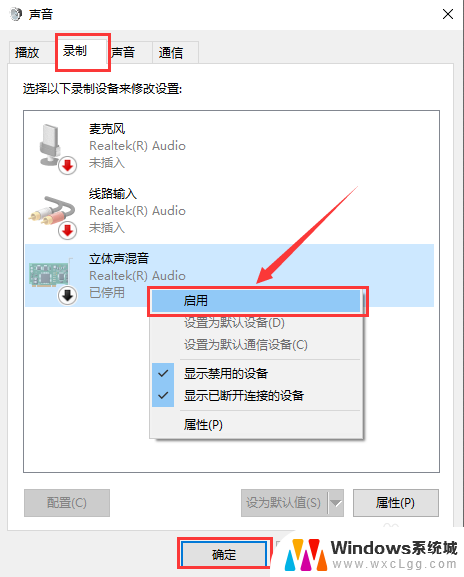
以上就是如何设置录屏才会有声音的全部内容,如果您遇到这种情况,可以按照以上方法解决,希望对大家有所帮助。